SD 카드에서 삭제된 파일을 복구하려면:
- Disk Drill을 다운로드하여 설치하세요.
- SD 카드를 컴퓨터에 연결하세요.
- 애플리케이션을 실행하고 디스크 목록에서 SD 카드를 선택하세요.
- 분실 데이터 검색을 클릭하여 잃어버린 파일을 스캔하세요.
- 미리 보고 복구할 파일을 선택하세요.
- 모두 복구 버튼을 클릭하여 선택한 파일을 복원하세요.
Site search
SD 카드에서 일부 파일을 잃어버리셨나요? Disk Drill이라는 무료 SD 카드 복구 솔루션을 사용하여 삭제된 이미지, 동영상, 오디오 파일 등 다양한 파일을 메모리 카드에서 복구할 수 있습니다. Disk Drill은 SDHC, SDXC, MicroSD, CompactFlash 카드, xD 카드 등 모든 종류의 메모리 카드를 스캔하고 데이터를 복구할 수 있습니다. 실수로 파일을 삭제했든, 손상으로 인해 파일이 사라졌든, Disk Drill은 어떤 데이터 손실 상황에서도 뛰어난 솔루션으로 돋보입니다.
Disk Drill은 다양한 데이터 손실 상황에서 SD 카드의 파일을 복구할 수 있습니다. 다음은 소프트웨어가 해결할 수 있는 데이터 손실 시나리오입니다.
잘못된 SD 카드를 포맷하면 전체 포맷을 수행할 경우 데이터가 영구적으로 삭제됩니다. Disk Drill은 귀하의 카드를 스캔하여 빠른 포맷으로 인해 손실된 파일을 복구할 수 있지만, 데이터 복구는 신속하게 수행되어야 합니다.
메모리 카드에서 중요한 파일을 실수로 삭제한 경우, 이 데이터 복구 소프트웨어 도구를 사용하여 빠르고 쉽게 파일을 복구할 수 있습니다. 가장 중요한 것은 데이터가 덮어쓰이지 않도록 메모리 카드 사용을 중단하는 것입니다.
바이러스나 악성코드에 감염되면 데이터 손실이 발생할 수 있습니다. Disk Drill은 악성 소프트웨어에 의해 삭제된 중요한 파일을 복구합니다.
누락된 파일은 손상된 SD 카드로 인해 발생할 수 있습니다. Disk Drill로 카드를 스캔하면 해당 파일을 복구하여 다른 기기에 저장할 수 있습니다.
Disk Drill은 카드가 Disk Management에서 올바른 크기로 인식된다면 약간 손상된 카드에서 파일을 복구할 수 있습니다. 심하게 손상된 카드를 복구하려면 데이터 복구 서비스가 필요합니다. 복구 방법 보기.
카드의 파일 시스템이 갑자기 RAW로 변경되면, 일반적으로 파일을 볼 수 없습니다. Disk Drill은 장치를 스캔하여 오류 메시지를 우회하고 데이터를 안전하게 복구할 수 있습니다.
중요한 사진이나 동영상을 메모리 카드에서 삭제하셨나요? Disk Drill은 SD 카드에서 파일을 복구하여 소중한 데이터를 원래 위치로 되돌려줍니다. Disk Drill을 SD 카드 데이터 복구를 위한 최고의 도구로 만드는 몇 가지 기능은 다음과 같습니다:
참고: Disk Drill은 NTFS, FAT32, EXT, ExFAT, HFS+ 등 어떤 종류의 파일 시스템에서도 작동합니다. 잃어버린 파일 복구가 이처럼 다양한 적은 없었습니다. SD 카드 데이터 복구와 CF 카드 복구만이 Disk Drill이 할 수 있는 전부가 아닙니다. 시스템 디스크, 외장 기기, USB 드라이브, 다른 컴퓨터 등에서 삭제된 파일을 복원할 수 있습니다. 무료 Disk Drill은 스마트합니다. 시스템을 스캔하여 복구 가능한 항목을 알려줍니다. 500MB의 데이터를 무료로 복구할 수 있습니다.
Disk Drill은 모든 종류의 메모리 카드에서 데이터 복구를 지원합니다. microSD 카드부터 전문가용 디지털 카메라에서 꺼낸 SDHC 카드까지, 이 신뢰할 수 있는 소프트웨어 도구는 몇 번의 클릭만으로 잃어버린 데이터를 복구해줍니다. Disk Drill과 호환되는 다양한 장치들을 확인해보세요.
SanDisk®, Sony®, Lexar®
PNY®, 정품 SanDisk®, Lexar®
델킨®, 버바팀®, 실리콘 파워®
트랜센드®, 존지니®, 캐논®
올림푸스®, xD-피처®, 후지필름®
MyMemory®, EgoDisk®, Delkin®
팁: 컴퓨터에서 접근할 수 없는 손상된 SD 카드에서 데이터를 복구하려면 Cleverfiles 데이터 복구 센터에 문의하세요.
Disk Drill은 SD 카드나 컴팩트 플래시 카드에 저장되었을 수 있는 거의 모든 종류의 파일을 복구할 수 있습니다. 이 소프트웨어는 딥 스캔을 수행할 때 400개 이상의 다양한 파일 시그니처를 지원하며, 카드에 있는 모든 이미지, 비디오 및 기타 모든 유형의 데이터를 찾아냅니다.
360 (360도 GoPro 비디오), INSV (Insta360 비디오 파일), M4V (아이튠즈 비디오), MKV (Matroska 비디오), MOV (애플 퀵타임 무비), MP4 (MPEG-4 비디오), R3D (Redcode Raw 비디오 이미지)
MP3 (MPEG 오디오 스트림, 레이어 III), MID (MIDI), AA (Audible 오디오북), AIFF (오디오 교환 파일), M4A (Apple 무손실 오디오), WMA (Windows Media 오디오 파일)
3FR, ARW, CR2, CR3, CRW, DCR, DNG, ERF, EXR, FFF, GPR, HEIC, IIQ, KDC, MEF, MOS, MPO, MRW, NEF, NRW, ORF, PEF, RAF, RAW, RW2, RWL, SR2, SRF, SRW, TIF, X3F, X3I
SXC (오픈오피스 캘크), PDF (포터블 도큐먼트 포맷), PPTX (마이크로소프트 파워포인트), ODG (오픈도큐먼트 그래픽스)
ZIP (확장형 집 파일), RAR (WinRAR 압축 아카이브), ISO (ISO-9660 CD 디스크 이미지), 7Z (7-Zip 압축 파일)
RAW (원시 디스크 이미지), DB (Paradox), DAT (레거시 바이너리 이미지), MYO (MYOB Limited Windows 파일), VMDK (가상 VMWare 디스크)
다음 단계를 따라 Disk Drill을 사용하여 SD 카드에서 손실되거나 삭제된 파일을 복구하십시오.
Disk Drill for Windows를 다운로드하고 설치하십시오. 설치하는 동안 프로세스를 완료하려면 관리자 권한 자격 증명을 입력하라는 메시지가 표시됩니다. 카드 리더기나 컴퓨터의 카드 슬롯을 사용하여 SD 카드를 연결하세요.

팁: 복구 중 데이터 보호를 위해, 특히 논리적으로 손상된 카드의 경우 바이트 단위 백업 도구를 사용하여 디스크 이미지를 만드세요. 그런 다음 "스토리지 장치" 탭의 "디스크 이미지 연결"을 통해 마운트하고, 카드 대신 이 백업을 스캔하세요.
SD 카드를 선택한 후 분실된 데이터 검색을 클릭하세요. 모든 파일 유형을 검색하려면 Universal Scan을, 카메라와 드론에서 비디오를 복구하려면 Advanced Camera Recovery를 클릭하세요.
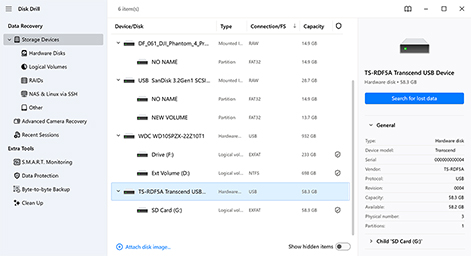

기본 설정인 범용 스캔은 메모리 카드에서 복구 가능한 모든 데이터를 스캔합니다. 이 방법은 대부분의 메모리 카드 데이터 손실 상황에 권장되며, 예를 들어 파일이 실수로 삭제되었거나 메모리 카드가 포맷된 경우, 다양한 유형의 파일을 모두 복구해야 할 때 사용됩니다.

메모리 카드가 손상되었거나 오류가 발생한 경우, 메모리 카드의 바이트 대 바이트 복사본을 만드는 것이 강력히 권장됩니다. 메모리 카드를 직접 스캔하면 추가 손상이 발생할 수 있으며, 이로 인해 일부 또는 전체 데이터가 복구 불가능해질 수 있습니다.

비디오, 사진, 오디오 파일과 같은 미디어 파일을 복구하는 경우, 고급 카메라 복구 모듈을 사용하는 것이 가장 성공률이 높으므로 권장됩니다. 이 모듈의 역할은 조각난 미디어 파일을 찾아 다시 합치는 것입니다.
스캔이 시작되면 Disk Drill은 모든 스캔 알고리즘을 실행합니다. 파일 시스템이 손상되지 않았다면 파일 기록을 사용하고, 손상된 경우에는 고유 서명만으로도 400개 이상의 파일 유형을 식별할 수 있습니다. 또한 분실된 파티션도 찾을 수 있습니다. 스캔 시간은 용량, 상태, 스캔 종류와 같은 요인에 따라 달라집니다. 스캔 중에도 파일 미리보기가 가능하지만, 모든 결과를 확인하려면 스캔이 끝날 때까지 기다리는 것이 가장 좋습니다.
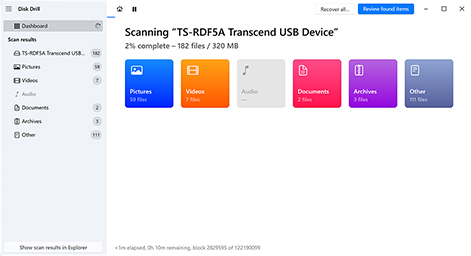
참고: 특정 매개변수로 ACR을 사용하여 스캔할 경우, Disk Drill이 더 많은 파일을 찾기 위해 더 넓은 범위의 스캔을 추천할 수 있습니다. 클러스터 크기 및 카메라 유형의 자동 감지를 선택했거나, 오른쪽 클릭으로 스캔을 시작한 경우 Disk Drill이 카드의 클러스터 크기와 카메라 유형을 자동으로 감지하려고 시도합니다.
스캔이 완료되면 삭제되었거나 손실된 파일, 복원된 파일, 기존 파일 등 다양한 파일 목록이 표시됩니다. 예상했듯이 이 모든 파일을 확인하는 것은 부담스러울 수 있습니다. 원하는 파일을 검색할 수 있는 여러 가지 방법이 있습니다. 이는 Disk Drill이 찾았을 수 있는 긴 파일 목록을 하나씩 살펴보는 것과 비교했을 때 많은 시간을 절약할 수 있습니다.
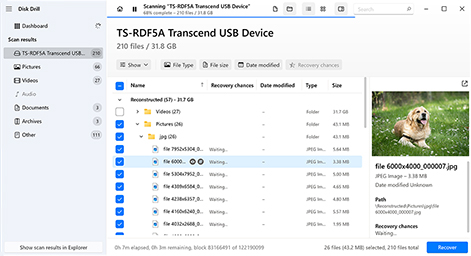
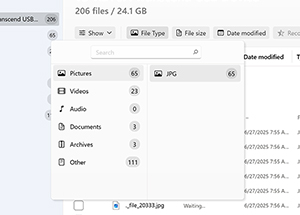
복구된 파일은 폴더에 표시되며 파일 유형별로 분류되어 복구 가능한 데이터를 쉽게 검색할 수 있습니다. 검색 범위를 좁히기 위해 사진, 동영상, 오디오, 문서, 압축 파일 및 기타 파일만 볼 수 있습니다. 복구된 동영상에만 관심이 있다면, 앱이 찾은 모든 파일을 볼 필요 없이 시간을 절약하세요.
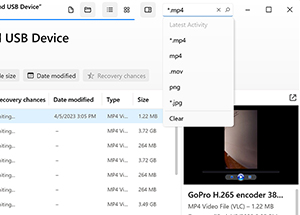
찾고 있는 파일의 이름을 알고 있다면 앱의 검색창에서 직접 찾아볼 수 있습니다. 다른 검색창에서처럼 와일드카드도 사용할 수 있으므로, 이름의 일부만 알아도 복구 결과를 정렬하는 데 많은 시간을 절약할 수 있습니다. 필요한 파일로 바로 이동하세요.
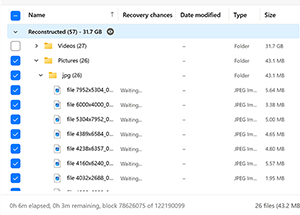
재구성된 파일은 딥 스캔을 통해 발견된 파일입니다. 파일 조각에는 파일 이름을 재생성할 만큼의 충분한 메타데이터가 포함되어 있지 않습니다. 이 파일들은 재구성 섹션에서 찾을 수 있으며, 유효한 파일 확장자를 가진 일반적인 파일 이름을 갖게 됩니다. 복구를 수행한 후 파일을 미리 보고 이름을 변경할 수 있습니다.
복원하려는 파일을 확인한 후 복구 버튼을 클릭하세요. 복구된 파일을 저장할 안전한 위치를 지정하라는 메시지가 표시됩니다. 데이터 손실이 발생한 SD 카드에는 저장하지 마세요. 복구 과정에서 파일 손상이 발생할 수 있습니다. 복구가 완료되면 선택한 위치로 파일을 이동할 수 있습니다.
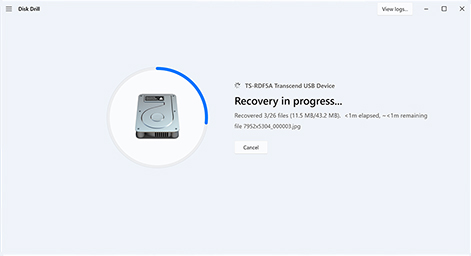
Windows 11/10/8.1/8/7/Vista/XP
Windows Server 2025/2022/2019/2016/2012 R2/2012/2008 R2/2008/2003 R2/2003
FAT16/FAT32/exFAT, NTFS, NTFS5, ReFS, HFS, HFS+, APFS, EXT2/EXT3/EXT4, BTRFS and any RAW disk
디스크 공간: 최소 1GB의 여유 공간
CPU: 32비트(x86) 또는 64비트(x86-64) 호환 CPU 1.0GHz 이상
RAM: 최소 4GB
Disk Drill에서 제공하는 무료 데이터 보호 도구 중 하나는 Recovery Vault라고 불립니다. 이 도구를 사용하면 중요한 폴더와 파일을 지정하여 실수로 삭제되는 것을 추가로 보호할 수 있습니다. Recovery Vault는 파일이 PC에 연결될 때마다 파일의 메타데이터를 백업하며, 전체 데이터 복구 과정을 거치지 않고도 보호된 데이터를 신속하게 복구할 수 있도록 해줍니다.
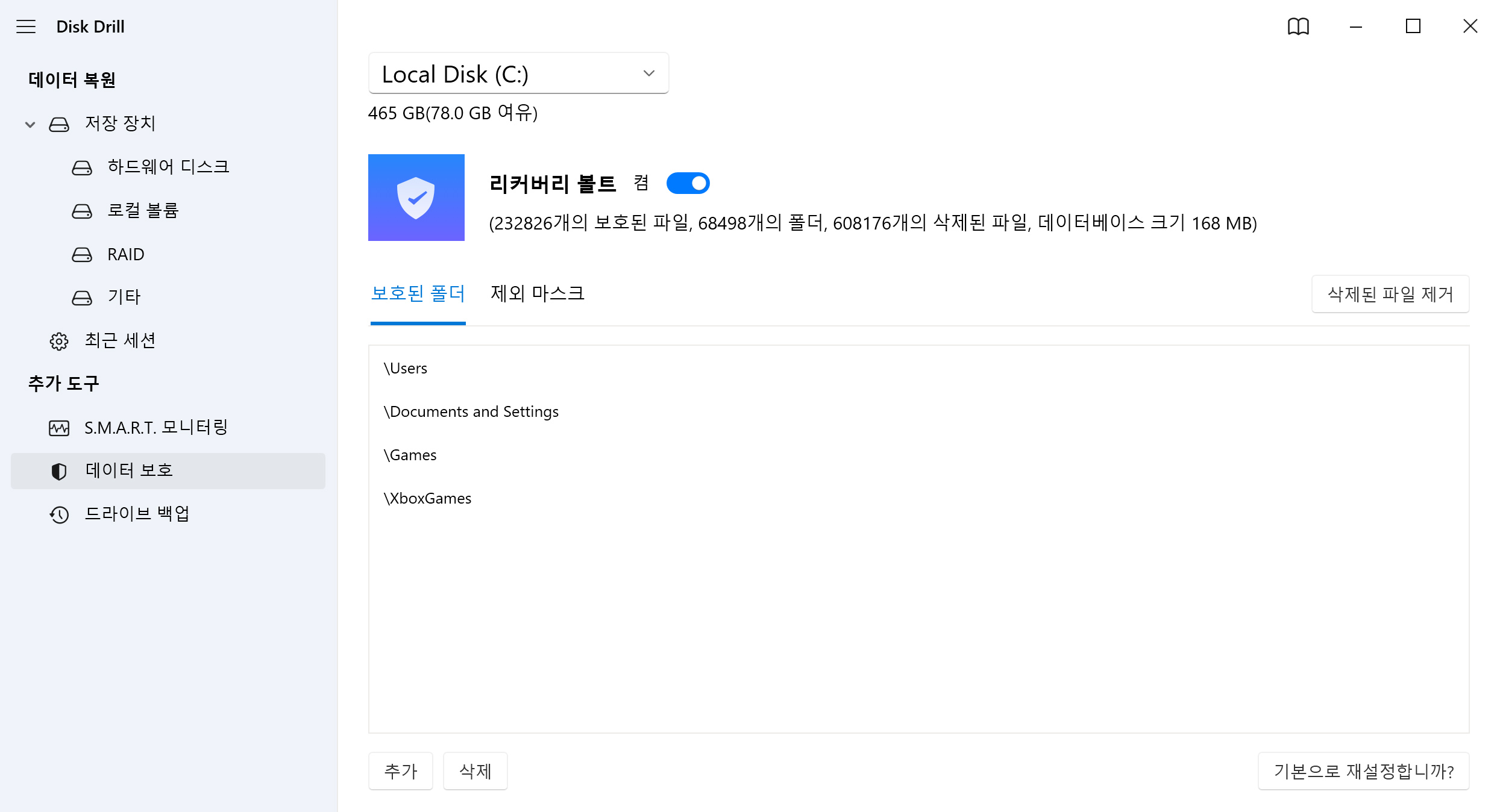
메모리 카드에서 데이터를 복구할 수 있다고 주장하는 소프트웨어 애플리케이션들이 많이 있습니다. 여러분의 니즈에 맞는 최적의 솔루션을 찾을 수 있도록, 작동이 보장되고 파일 복원이 가능한 가장 인기 있는 Windows 복구 도구 5가지를 비교해보았습니다. 각 솔루션이 제공하는 기능을 살펴보고 데이터 손실 상황을 해결할 수 있는 알맞은 도구를 찾아보세요.
|
Disk Drill |
EaseUS Data Recovery Wizard |
 Recuva |
Minitool Power Data Recovery |
Recoverit SD Card Recovery |
|
|
평점
|
|||||
|
지원되는 파일 시스템
|
ExFAT, FAT16, FAT32, NTFS, ext2, ext3, ext4, HFS+, APFS |
ExFAT, FAT12, FAT16, FAT32, NTFS, ext2, ext3, HFS+, ReFS |
ExFAT, FAT16, FAT32, NTFS, ext2, ext3, ext4 |
FAT12, FAT16, FAT32, NTFS |
ExFAT, FAT16, FAT32, NTFS, ReFS, JFS , ext2, ext3, ext4 |
|
딥 스캔 파일 시그니처
|
400+ |
1000 |
50 |
100 |
1000 |
|
손상된 SD 카드 복구
|
✔ |
✔ |
✘ |
✔ |
✔ |
|
포맷된 SD 카드 복구
|
✔ |
✔ |
✔ |
✔ |
✔ |
|
RAW SD 카드 복구
|
✔ |
✔ |
✘ |
✔ |
✔ |
|
RAW 사진 복구
|
✔ |
부분 지원 |
제한된 지원 |
제한된 지원 |
부분 지원 |
|
비디오 파일 복구(HDV, AVCHD, H.264, MPEG4 등)
|
✔ |
✔ |
제한된 지원 |
제한된 지원 |
✔ |
|
데이터 손실 방지
|
✔ |
✘ |
✘ |
✘ |
✘ |
|
현대적이고 사용자 친화적인 인터페이스
|
✔ |
✔ |
✘ |
✘ |
✔ |
|
마운트 복구 결과를 가상 드라이브로
|
✔ |
✘ |
✘ |
✘ |
✘ |
|
스캔 세션 저장
|
✔ |
✔ |
✘ |
✔ |
✘ |
|
사진 / 비디오 파일의 내장 미리보기
|
✔ |
제한된 지원 |
제한된 지원 |
제한된 지원 |
제한된 지원 |
|
SD 카드 백업을 디스크 이미지로 저장
|
✔ |
✘ |
✔ |
✘ |
✘ |
위 표에서 볼 수 있듯이, 각 데이터 복구 도구는 다양한 가격과 서로 다른 기능을 제공합니다. 각 데이터 복구 애플리케이션을 자세히 살펴본 후, 아래에 각 도구에 대한 저희의 평가를 요약했습니다.
자세히 보기다음은 SD 카드의 데이터를 보호하기 위한 몇 가지 팁입니다. 이러한 팁은 복구 소프트웨어 사용의 필요성을 최소화하고, 복구가 필요할 경우 성공적으로 정보를 복원할 가능성을 높여줍니다.
데이터 손실이 발생했다고 의심되는 즉시 카드를 사용하는 것을 중지하여 삭제된 파일이 새로운 데이터로 덮어쓰여 복구할 수 없게 되는 것을 방지하세요.
SD 카드는 기기에 거칠게 삽입하거나 제거할 경우 쉽게 물리적으로 손상될 수 있습니다. 이는 데이터 손실로 이어질 수 있으므로 주의해야 합니다.
SD 카드를 기기에 연결할 때마다 악성 소프트웨어나 바이러스에 감염될 위험이 있습니다. 바이러스가 없는 것으로 확인된 기기만 사용하세요.
데이터를 백업하면 소프트웨어 없이도 데이터 손실에서 복구할 수 있는 방법이 제공됩니다. 이는 정기적으로 실행해야 하는 소중한 습관입니다.
SD 카드가 곧 고장날 징후로는 파일 로딩이 느려지거나 파일이 누락되는 경우가 있습니다. 카드가 고장날 것 같다고 생각된다면, 파일을 새 저장장치로 옮기세요.
실수로 잘못된 SD 카드를 포맷하면 상당한 데이터 손실이 발생할 수 있습니다. 라벨을 붙이면 카드를 구분하고 올바른 카드를 포맷하는 데 도움이 될 수 있습니다.
나는 그것이 그것이 효과가 있다고 믿지 않았습니다. 그러나 진짜 되더라구요!! 실수로 삭제 한 문서를 모든 휴지통 내용과 함께 다시 가져 왔습니다! 너무 감사합니다, 당신은 내 생명을 구했습니다!
«데이터나 파일을 복구하는 데 도움이 되는 소프트웨어를 찾고 계신가요? Windows용 Disk Drill은 제거되거나 분실된 모든 파일을 복구하기 위해 PC를 분석합니다. 이 다용도 프로그램은 최대 200개 유형의 파일을 복구할 수 있는 기능을 갖추고 있습니다.» 작성자: 다니엘 카세레스
Disk Drill 팀에서 제공
SD 카드에서 삭제된 파일을 복구하려면:
네, Disk Drill은 Windows와 macOS 모두에서 microSD 카드 복구를 완벽하게 지원합니다. Disk Drill은 휴대폰, 카메라, 드론, 블랙박스 및 기타 장치에서 사용되는 microSD 카드에서 삭제되거나 손실된 파일을 복구할 수 있습니다. microSD 카드에서 사용되는 파일 시스템을 지원하기 때문에, 우발적인 포맷, 손상, 의도치 않은 삭제 이후에도 데이터를 복구할 수 있습니다. 메모리 카드를 스캔하여 사진, 동영상, 문서와 같은 복구 가능한 파일을 미리 볼 수 있습니다. Disk Drill의 무료 버전을 사용하면 모든 파일을 복구 전에 미리 볼 수 있습니다. 카드 리더기를 사용하여 SD 카드를 연결하고 스캔을 시작하기만 하면 됩니다.
Windows에서 SD 카드에서 삭제된 파일을 무료로 복구할 수 있는 몇 가지 옵션이 있습니다. Disk Drill은 무제한 파일을 무료로 스캔하고 미리 볼 수 있기 때문에 시작하기에 좋은 도구입니다. 파일 미리보기가 온전하다면, 업그레이드하여 복구를 선택할 수 있습니다. 또 다른 옵션은 파일에 접근할 수 없게 된 경우, Command Prompt(CHKDSK)를 사용하여 경미한 손상을 복구하는 것입니다.
네, 다음 단계와 Disk Drill을 사용하여 장치를 포맷하지 않고도 손상된 카드에서 복구할 수 있습니다.
Disk Drill은 Windows에서 사용할 수 있는 최고의 무료 SD 카드 복구 도구 중 하나입니다. 이 도구는 딥 스캔, 파일 미리보기, 다양한 파일 시스템 및 포맷 지원을 제공합니다. 또한 포맷되었거나 손상된 카드에서 데이터 복구가 가능하며, 사진과 동영상 복구를 위한 전용 기능도 포함되어 있습니다. PhotoRec은 오픈 소스이며 RAW 데이터 복구로 잘 알려져 있어 또 다른 좋은 옵션이고, Recuva는 초보자에게 친숙하며 FAT/exFAT 카드에서 기본적인 복구 작업에 잘 작동하는 대안입니다.
읽을 수 없는 SD 카드를 복구하기 위해 시도할 수 있는 몇 가지 방법이 있습니다.
소프트웨어 없이 SD 카드에서 삭제된 파일을 복구할 수 있는 방법은 거의 없습니다. 우선, 휴지통을 확인해보세요. SD 카드에서 PC로 옮긴 후 삭제한 파일은 휴지통에서 찾을 수 있습니다. 그렇지 않은 경우에는, 이전에 PC로 이동한 데이터를 백업한 파일 히스토리와 같은 백업 유틸리티로부터 복원해야 합니다. 손상이 원인인 드문 데이터 손실의 경우에는 CHKDSK 명령어를 사용하여 기본 손상을 복구함으로써 데이터에 대한 접근을 복원할 수 있습니다. 데이터 복구 소프트웨어 없이 삭제된 파일을 복구하려면 데이터 복구 서비스에 문의해야 합니다.
SD 카드에서 삭제된 사진을 복구하려면 카드 리더기를 사용하여 SD 카드를 PC에 연결해야 합니다. 그런 다음 Disk Drill과 같은 SD 카드 파일 복구 도구를 사용하여 SD 카드(또는 그 백업 이미지)를 스캔하여 JPG, PNG, RAW 형식을 포함한 모든 형식의 사진을 찾을 수 있습니다. 데이터 복구 소프트웨어를 사용하고 싶지 않다면 백업에서 파일을 복원하는 방법에 의존해야 합니다.
포맷된 SD 카드에서 사진을 복구하려면 Disk Drill과 같은 데이터 복구 도구를 사용해야 합니다. Disk Drill은 빠른 포맷 후에도 사진을 복구할 수 있으며, 일부 카메라에서 지원하는 RAW 포맷도 포함됩니다. 카드 리더기를 통해 SD 카드를 연결하고, Disk Drill을 실행한 후, SD 카드를 선택하고 스캔을 시작하면 됩니다. 복구 가능한 사진은 미리보기로 확인할 수 있으며, 업그레이드 후 복구할 수 있습니다. 데이터를 같은 카드에 저장하지 마시고, 심각한 경우 데이터 복구 전문가와 상담하시기 바랍니다.
SanDisk SD 카드에서 복구하기를 다음 절차에 따라 진행하세요.
SD 카드의 상태와 데이터 손실 원인을 먼저 파악하지 않고서는 SD 카드 복구 비용이 얼마가 될지 알 수 없습니다. 데이터 복구 도구를 사용할 경우 소프트웨어 구매 비용만 들며, 전문가 데이터 복구 서비스를 이용하면 비용이 더 들지만 파일 복구 성공 가능성이 더 높아집니다.
사용자 오류, 포맷 또는 논리적 손상으로 인해 SD 카드의 내용이 삭제된 경우, 충분히 빠르게 조치를 취한다면 데이터를 복구할 수 있는 가능성이 높습니다. 가장 먼저 해야 할 일은 카드를 더 이상 사용하지 않는 것입니다. 계속해서 사용하면 데이터가 덮어써질 위험이 있기 때문입니다.
SD 카드에서 삭제된 데이터를 복구하려면 Disk Drill과 같은 데이터 복구 도구를 사용할 수 있습니다. 이러한 종류의 소프트웨어는 삭제된 데이터를 검색하고 복구하는 데 특화되어 있습니다.
요구사항
Windows 10-11 (64-bit)/11 (ARM), 50.9 MB
Windows XP 및 Vista에 Disk Drill 2.x 사용
평균 사용자 순위
최신 발매